تست صفحه کلید آنلاین
صفحه کلید دستگاه مکانیکی اصلی برای ورود اطلاعات به کامپیوتر یا لپ تاپ است. در فرایند کار با این دستکاری، لحظات ناخوشایند هنگامی که کلید ها می چسبانند، نه شخصیت هایی که ما فشار می دهیم وارد می شوند و غیره بوجود می آیند. برای حل این مشکل، باید دقیقا بدانید که چه چیزی است: در مکانیک دستگاه ورودی یا در نرم افزاری که متن آن را تایپ می کنید. این جایی است که خدمات آزمایش آنلاین متن به ما کمک خواهد کرد.
با توجه به وجود چنین منابع آنلاین آنلاین، کاربران دیگر نیازی به نصب نرم افزارهایی که همیشه رایگان نیستند. تست صفحه کلید را می توان با روش های مختلف انجام داد و هر کدام از آنها نتیجه خود را دارند. در زیر آن را بیابید.
تست ورودی دستگاه آنلاین
چندین سرویس محبوب برای بررسی صحت دستکاری وجود دارد. همه آنها روش های مختلف و رویکرد به روند هستند، بنابراین شما می توانید نزدیک ترین را برای شما انتخاب کنید. تمام منابع وب دارای یک صفحه کلید مجازی هستند که یک مکانیسم را شبیه سازی می کند، به این ترتیب اجازه می دهد تا تجزیه و تحلیل را تشخیص دهد.
روش 1: تستر آنلاین Keyboard
اولین تستر سوال این است که انگلیسی است. با این حال، دانش زبان انگلیسی مورد نیاز نیست، زیرا این سایت تنها تعدادی از توابع مورد نیاز برای تست دستگاه شما را برای تایپ فراهم می کند. مهمترین مسئله در بررسی این سایت توجه است.
به سرویس تستر آنلاین Keyboard بروید
- همچنین، بر روی کلید های مشکل کلیک کنید و مطمئن شوید که آنها یک به یک در صفحه کلید مجازی نمایش داده می شود. کلید های فشرده شده نسبت به مواردی که هنوز فشرده نشده اند، کمی نسبت به آن ظاهر می شوند: کانتور دکمه روشن تر می شود. بنابراین به نظر می رسد در سایت:
- در پنجره سرویس یک رشته برای تایپ وجود دارد. هنگامی که یک کلید یا یک ترکیب خاص را فشار می دهید، نماد در یک ستون جداگانه نمایش داده می شود. شما می توانید محتویات را با استفاده از دکمه "Reset" به سمت راست راست تنظیم کنید.
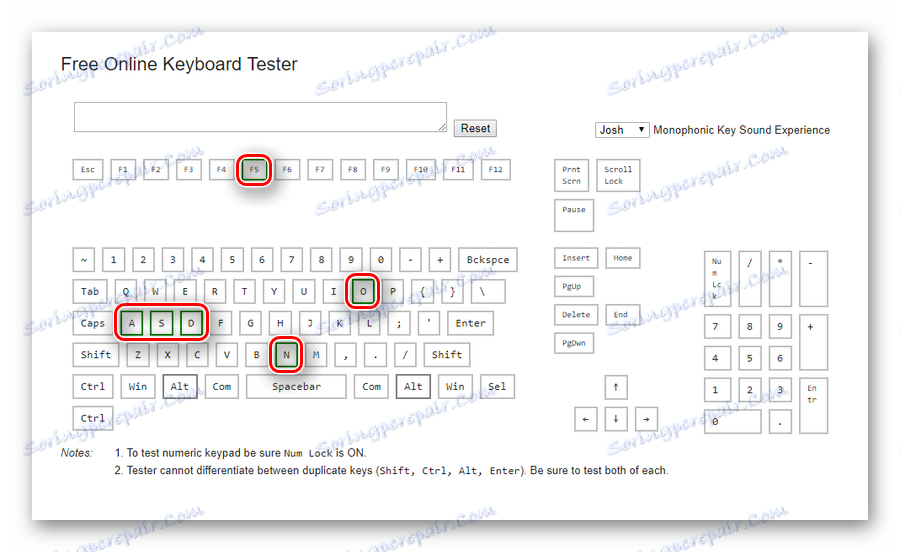
فراموش نکنید که کلید NumLock را فشار دهید اگر می خواهید بلوک NumPad را بررسی کنید، در غیر این صورت سرویس قادر نخواهد بود کلید های مربوطه را در دستگاه ورودی مجازی فعال کند.
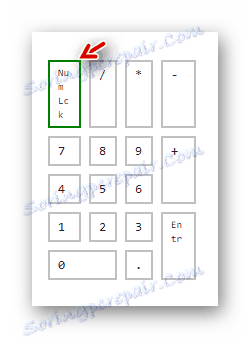
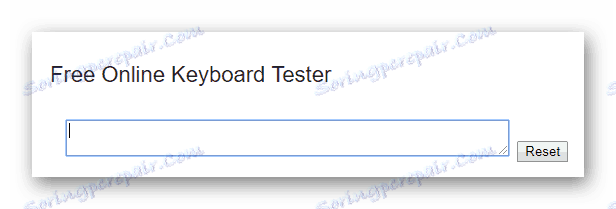
توجه کن! این سرویس دکمه های تکراری را بر روی صفحه کلید شما تشخیص نمی دهد. در مجموع 4 عدد از آنها وجود دارد: Shift، Ctrl، Alt، Enter . اگر می خواهید هر یک از آنها را بررسی کنید، آنها را به صورت یک به یک کلیک کنید و نتیجه را در پنجره دستکاری مجازی ببینید.
روش 2: آزمون کلید
قابلیت این سرویس شبیه به نسخه قبلی است، اما طراحی بسیار راحتتری دارد. همانطور که در مورد منبع قبلی، ماهیت عملکردی K-Test بررسی صحیح فشار دادن هر کلید است. با این حال، مزایای کوچک وجود دارد - این سایت روسی است.
صفحه کلید مجازی در سرویس K-Test به شرح زیر است:

- ما به سایت می رویم و بر روی دکمه های دستکاری کلیک می کنیم، به طور متناوب صحت نمایش صفحه نمایش را بررسی می کنیم. قبلا فشار کلید های روشن تر از دیگران و سفید هستند. ببینید چطور به نظر می رسد در عمل:
- این سرویس فرصتی برای بررسی صحیح دکمه های ماوس و چرخ آن فراهم می کند. شاخص سلامتی این موارد زیر دستگاه ورودی مجازی است.
- شما می توانید چک کنید که آیا دکمه در حال کار است وقتی که آن را قفل شده است. برای انجام این کار، کلید مورد نظر را میچرخانیم و عنصر را که در دستگاه ورودی مجازی به رنگ آبی برجسته شده است، مشاهده میکنیم. اگر این اتفاق نیفتاد، شما با یک دکمه انتخابی مشکل دارید.

علاوه بر این، در بالای صفحه کلید، کاراکترهایی که در مجموعه ای از آنها فشار داده اید نمایش داده می شوند. لطفا توجه داشته باشید که نماد جدید در سمت چپ و نه در سمت راست نمایش داده خواهد شد.
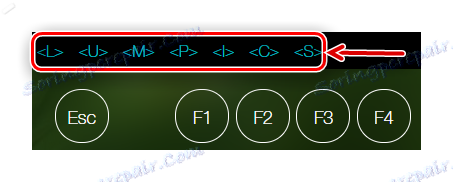
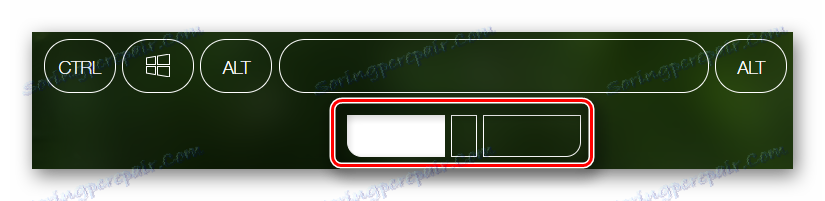
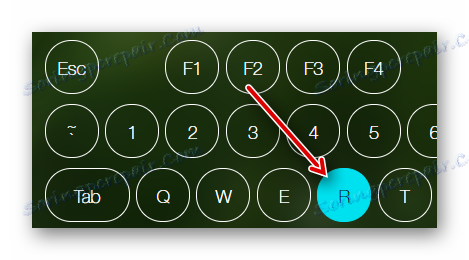
همانطور که در روش قبلی، لازم است که کلید های تکراری را به نوبت فشار دهید تا عملیات خود را بررسی کنید. در صفحه، یکی از تکراری ها به عنوان یک دکمه نمایش داده می شود.
تأیید صفحه کلید یک فرآیند ساده اما دشوار است. برای تست کامل تمامی کلیدها، زمان و توجه بسیار لازم است. اگر پس از آزمون گسل پیدا شود، باید یک مکانیسم شکسته یا خرید یک دستگاه ورودی جدید را تعمیر کرد. اگر در ویرایشگر متن کلیدهای تست شده به طور کامل کار نمی کنند و در حین آزمایش آنها کار می کردند، بدان معنی است که شما با نرم افزار مشکل دارید.
